 FTPによる個人ホームページのアップロード
FTPによる個人ホームページのアップロード
各登録ユーザは、パソコン上で作成したホームページのファイルをサーバにアップロードするだけで、自分のホームページを公開することができます。
作成
一番最初に表示したいページ(表紙となるページ)のファイル名は「index.html」または「index.htm」と付けてください。ユーザーホームページアドレス(URL)は、「http://<FTPサーバ(ホストネーム)>/~<アカウント名>/」になります。
※ホームページを作成する場合、公序良俗に反する内容には充分にご注意下さい。
※画像等の著作権にも注意が必要です。
確認
送信したら、どのように表示されているか確認しましょう。文字が化けてしまって何を書いているのかまったくわからなくなっていたり、イメージがうまく表示されなかったりしていることがあります。
補足
数種類FTPアプリケーションがあります。例えば、以下などがあります。
- FTP Explorer
- WinFTP
- WS_FTP
- NextFTP
- CuteFTP
- FFFTP
以下のWebサイトなどからダウンロードできます。また、雑誌の付録等にもついていますので利用してください。
※CGIはカウンター以外は使えません
カウンターを利用したい方はこちらをご覧下さい。
ヒント
アップロードしたホームページが表示されないときには、ブラウザのキャッシュを空にしてみてください。
アップロード手順は次の通りです。
- パソコン上にあるFTPアプリケーション(補足欄参照)を起動します。
- ホスト名には、www.spacelan.ne.jp(または www2.spacelan.ne.jp または www3.spacelan.ne.jp)を入力します。
- ユーザIDには、ご自分のアカウント名を入力します。
- パスワードには、ご自分のメールパスワードを入力します。
- public_htmlディレクトリを開きます。
- パソコン内にあるホームページ用のファイルをpublic_html内にアップロードします。
カウンタの設置方法について
ホームページにカウンタを利用できるように、カウンタCGIを用意しております。
色、枠の形、文字の形、大きさなどのデザインは変更が可能です。
Count.cgiカウンターをご利用するためには以下の設定を行って下さい。
基本設定方法
カウンターを設定したい HTML File に<img src="/cgi-bin/Count.cgi?df=samp.dat">と書いて下さい。
”sample.dat”とはカウントされた数字を保存するファイル名です。ファイル名は必ずご自分のメールアカウント名を付けて下さい。
(例:ご自分のEメールアドレスが、testuser@spacelan.ne.jp の方は、testuser.datとなります。)
以上で基本的なカウンターは設定できます。(デフォルトは”スタイルA”です)
また、このカウンタープログラムには多くのオプションがあり、あなた独自でデザインしたカウンターを作ることが出来ます。次はこのオプションについての説明をいたします。
スタイル
※カウンターのデザインは以下のスタイルAからEまで選べます。
- Style A

- (digits/A)
- Style B

- Borrowed from HTML-access counter. (digits/B)
- Style C

- designed by benjamin@pop3.oro.net (digits/C)
- Style D

- (digits/D)
- Style E

- (digits/E)
オプションの設定方法
※オプションとオプションの間は必ず"&"を入れて下さい。
もし、frgb指定してftを指定しなかった場合、フレームの厚みは自動的にft=5に設定されます。
(例:000123 -> 123)
スタイルの項目を参照して下さい。(上記参照)
sh=Y(ON)、sh=N(OFF)
(例:あなたのアカウント名.dat)
カウンターのデザインをチェックする時などには便利なオプションです。
カウントする
incr=F
(not count)
反転しない
※この表は横にスクロールできます。
以下に紹介してあるのはサンプルのカウンターデザインです。参考にしてご利用ください。
※以下サンプルソースの”sample.dat”部分は必ず”ご契約メールアカウント名.dat”と記入下さい。
サンプル1
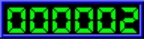
<img src="/cgi-bin/Count.cgi?dd=A&ft=3&frgb=0;0;255&df=samp1.dat">
サンプル2
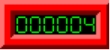
<img src="/cgi-bin/Count.cgi?dd=D&ft=10&frgb=255;0;0&df=samp2.dat">
サンプル3
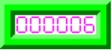
<img src="/cgi-bin/Count.cgi?negate=Y&dd=D&ft=10&frgb=0;255;0&df=samp3.dat">
サンプル4

<img src="/cgi-bin/Count.cgi?degrees=270&negate=Y&dd=D&ft=10&frgb=255;0;255&df=samp4.dat">
サンプル5
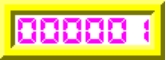
<img src="/cgi-bin/Count.cgi?negate=Y&dd=A&ft=10&frgb=255;255;0&df=samp5.dat">
サンプル6
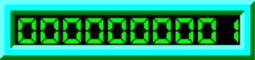
<img src="/cgi-bin/Count.cgi?md=10&dd=A&ft=10&frgb=0;255;255&df=samp6.dat">
サンプル7
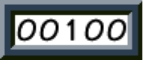
<img src="/cgi-bin/Count.cgi?negate=Y&md=5&dd=C&ft=10&frgb=60;80;100&df=samp7.dat">
